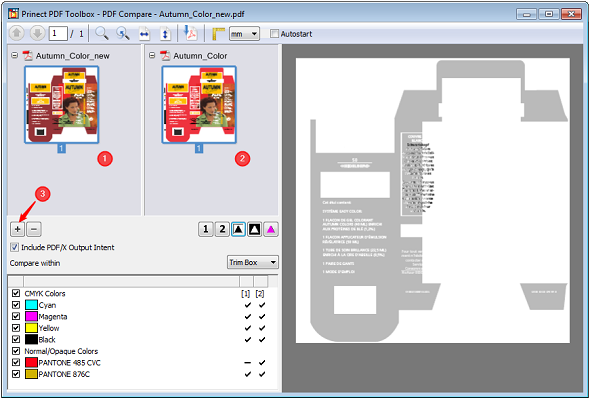
Trabalhar com a ferramenta PDF Compare
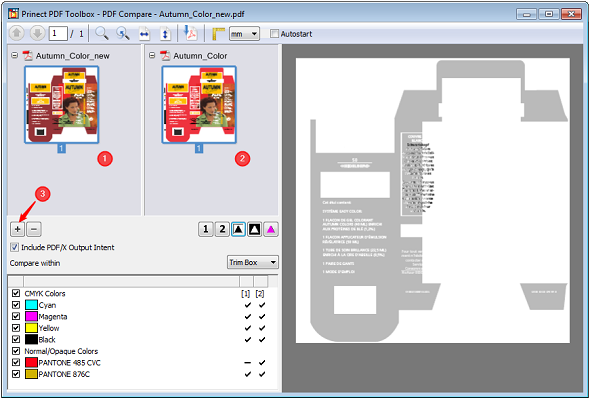
1.Os documentos, que devem ser comparados, estão listados nas colunas [1] e [2]. Se você tiver vários arquivos abertos no Acrobat e depois iniciar o PDF Compare, a coluna esquerda [1] exibe o arquivo atualmente exibido e a coluna direita [2] exibe todos os outros arquivos abertos.
2.Clique no botão "+" [3] para adicionar outro arquivo à coluna da direita. Também é possível arrastar e soltar o arquivo nessa área usando Drag & Drop.
3.Clique no pequeno símbolo "+" ao lado do nome do arquivo para abrir uma pré-visualização das páginas individuais do documento.
4.Nas colunas esquerda e direita, selecione as páginas que deseja comparar.
5.Na janela inferior você vê informações referentes à cromaticidade do primeiro (1) e do segundo (2) documento. Por intermédio das caixas de seleção no lado esquerdo você pode selecionar as separações, que devem ser incluída na comparação. No lado direito você vê quais cores ocorrem na páginas comparáveis.
Podem ser acionadas as seguintes visualizações:
|
|
|
Indica a página original do primeiro documento. |
|
|
|
Indica a página a ser comparada do segundo documento. |
|
|
|
Indica a imagem de diferenciação Delta E. Com a tecla do mouse pressionada são indicados os valores Delta E. |
|
|
|
Indica a imagem de diferenciação Delta E de modo inverso. Com a tecla do mouse pressionada são indicados os valores Delta E.
|
|
|
|
Ressalta em cores todas as áreas nas quais foram encontradas diferenças.
|
Outras funções
Considerar PDF/X Output-Intent:
Um PDF/X-Output-Intent eventualmente existente costuma ser ignorado na comparação, porque tem influências sobre a representação. Quando você pretende levar o Output-Intent em consideração, isto pode ser desligado por intermédio da caixa de seleção "Considerar PDF/X-Output-Intent".
Comparação interna:
Possibilidade de seleção entre moldura do formato final, moldura de sangramento e moldura do objeto como base da comparação. Se você quiser comparar só uma determinada área, estabeleça uma respectiva moldura de objeto no controle de geometria.
Barra de ferramentas:
|
|
Você pode salvar um relatório sobre os resultados da comparação como arquivo PDF. Depois de clicar no botão você pode alterar diversas ajustes e selecionar o local de salvamento. Também é possível especificar que não apenas as duas páginas atualmente selecionadas, mas também várias páginas do documento sejam comparadas. Selecione "Seleção de página > Todos" e, se necessário, limite as páginas a serem comparadas para ambos os documentos. Certifique-se de que o número de páginas seja o mesmo.
Para evitar este passo e salvar o relatório de imediato, mantenha a tecla Shift pressionada ao clicar no botão.
•Iniciar automaticamente:
A caixa de opção "Iniciar automaticamente" serve para aprimorar a comunicação entre Prinect Cockpit e Prinect PDF Toolbox. No Prinect Cockpit existe um PDF Compare Engine, que após Prepare compara o PDF com o PDF original da pasta "Documents\current". Para tanto a Engine também escreve um relatório Compare, que você pode abrir de modo interativo a partir do Cockpit. A partir deste relatório você pode abrir o arquivo PDF. Para que o PDF Compare se abra automaticamente no Acrobat, ative o campo de opções "Iniciar automaticamente".